Hoy vamos a explicar cómo programar el apagado automático en Windows 10. Por defecto, Windows 10 todavía no tiene esta opción implementada en la configuración de inicio y apagado del ordenador, por lo que vamos a tener que recurrir al programador de tareas para programar que a determinada hora el equipo ejecute el comando de apagado.
De esta manera, cada vez que llegue determinada hora tu ordenador se apagará automáticamente. Así, si quieres que se apague de madrugada o en determinado día cuando te vayas de viaje tendrás una alternativa mucho más flexible a la de apagarlo a mano o dejarlo suspendido. El proceso puede intimidar al principio, pero realmente esmás sencillo de lo que parece.
Programa el apagado automático de Windows 10
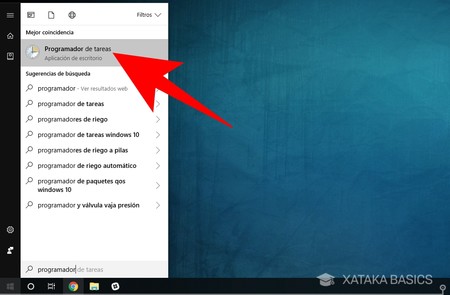
Lo primero que tienes que hacer es pulsar el menú de inicio y escribir Programador. Cuando el menú de inicio de Windows 10 te lance varias sugerencias, pulsa sobre la aplicación Programador de tareas para entrar en la herramienta con la que puedes crear automatismos en Windows.
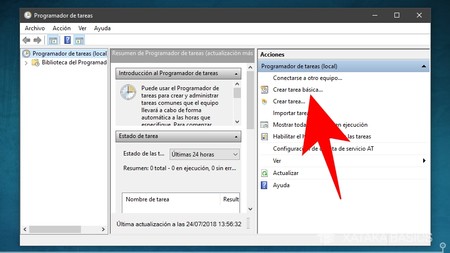
Cuando se te abra la aplicación para programar tareas no te asustes. Puede que veas muchas opciones, pero realmente es mucho más fácil de utilizar de lo que parece. En la pantalla principal, lo único que tienes que hacer es pulsar sobre la opción Crear tarea básica para iniciar el proceso de crear una tarea automática.
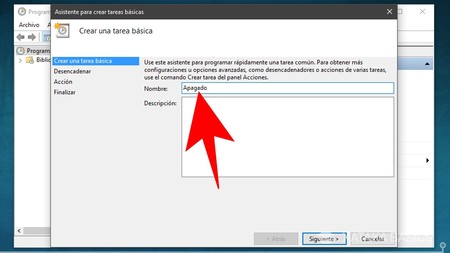
Al pulsar esta opción iniciarás el proceso para crear una nueva tarea. Aquí, el primer paso es el de poner un nombre y descripción para la tarea, para que si luego quieres editarla o borrarla puedas localizarla. Una vez elegido el nombre y descripción, pulsa en Siguiente para ir al siguiente paso del proceso.
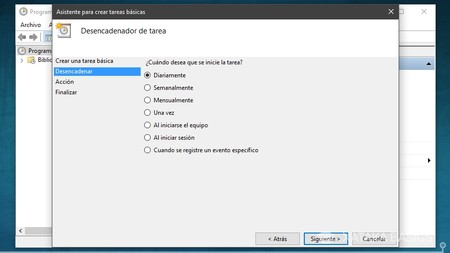
En el segundo paso de este proceso tienes que elegir cuándo quieres que se repita la tarea. Si quieres que el apagado automático funcione todos los días elige la opción Diariamente. Pero también puedes elegir que se apague sólo una vez, una vez a la semana o una vez al mes. Cuando elijas el periodo que desees pulsa en Siguiente.
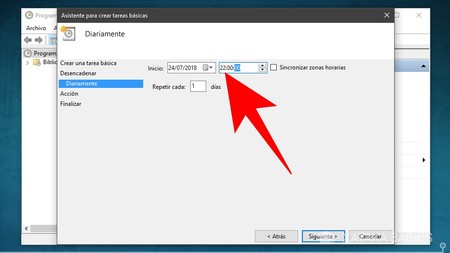
A continuación tienes que poner la fecha y hora en la que quieras que se empiece a apagar el ordenador. Si estás creando la tarea para que el ordenador se apague automáticamente cada día no te preocupes por la fecha de inicio y pon la de hoy, aunque asegúrate de configurar bien la hora. Debajo escribe cada cuantos días quieres que se repita la faena, poniendo un 1 para que se repita cada día a la misma hora. Una vez terminado, pulsa Siguiente.
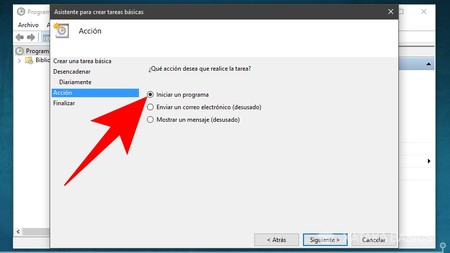
A continuación tienes que elegir qué acción quieres que realice el ordenador cuando llegue la hora programada. Aquí selecciona la opción Iniciar un programa, puesto que el apagado de Windows puede considerarse como tal. Una vez lo hayas seleccionado pulsa el botón Siguiente.
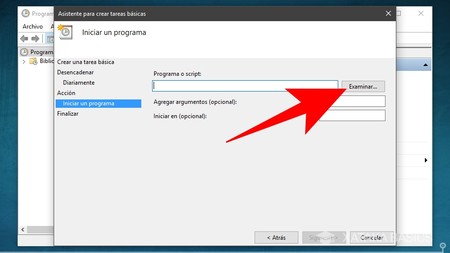
Irás a una nueva pantalla en la que tienes que elegir qué programa quieres ejecutar. Aquí vas a tener que buscar el ejecutable que apaga el ordenador, y para ello pulsa sobre el botón Examinar para abrir una ventana con un explorador de archivos.
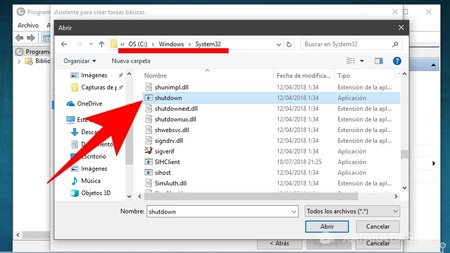
Una vez se abra el explorador de archivos, ve navegando hasta la dirección C:\Windows\System32. Una vez estés dentro, haz doble click sobre la aplicación shutdown.exe (puede aparecerte sin el .exe) para seleccionarla.
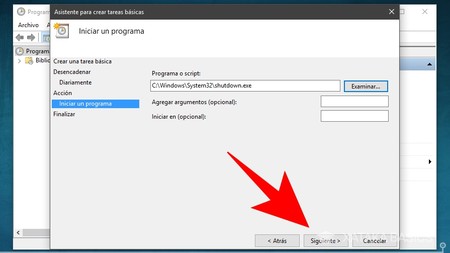
Volverás a la pantalla anterior, sólo que esta vez ya se habrá rellenado la dirección a la aplicación de apagar el ordenador. Revisa que en la barra te aparezca C:\Windows\System32\shutdown.exe, y una vez te asegures de haber elegido la aplicación indicada pulsa Siguiente para confirmar que esta es la que quieres que se ejecute a la hora que has configurado anteriormente.
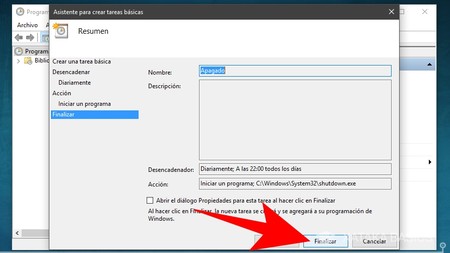
Por último, el asistente para crear una tarea básica te hará un resumen de la que has estado configurando. Asegúrate de que todo esté en orden, y luego pulsa finalizar para confirmar el proceso. A partir de ahora, cada día a la hora que hayas configurado el ordenador se apagará automáticamente.



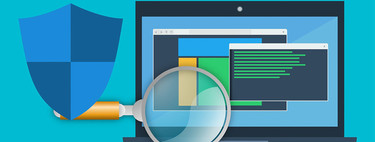



Ver 1 comentario
1 comentario
luisfelipemendietafelizzola
gracias